4.5 Gestion de plusieurs instances de PlateSpin Forge
PlateSpin Forge inclut une application client basée sur le Web, la console de gestion PlateSpin Forge, qui fournit un accès centralisé à plusieurs instances de PlateSpin Forge.
Dans un centre de données comportant plusieurs instances de PlateSpin Forge, vous pouvez désigner l'une d'elles en tant que gestionnaire et exécuter la console de gestion à partir de cette dernière. Les autres instances sont ajoutées sous le gestionnaire, qui constitue un point de contrôle et d'interaction unique.
4.5.1 Utilisation de la console de gestion de PlateSpin Forge
-
Ouvrez un navigateur Web sur une machine qui a accès aux instances dePlateSpin Forge et accédez à l'URL suivante :
http:// <adresse_IP | nom_hôte> /console
Remplacez <adresse_IP | nom_hôte> par l'adresse IP ou le nom de la VM PlateSpin Forge désignée comme gestionnaire.
-
Loguez-vous à l'aide de votre nom d'utilisateur et votre mot de passe.
La page Tableau de bord par défaut de la console s'affiche.
Figure 4-4 La page Tableau de bord par défaut de la console de gestion
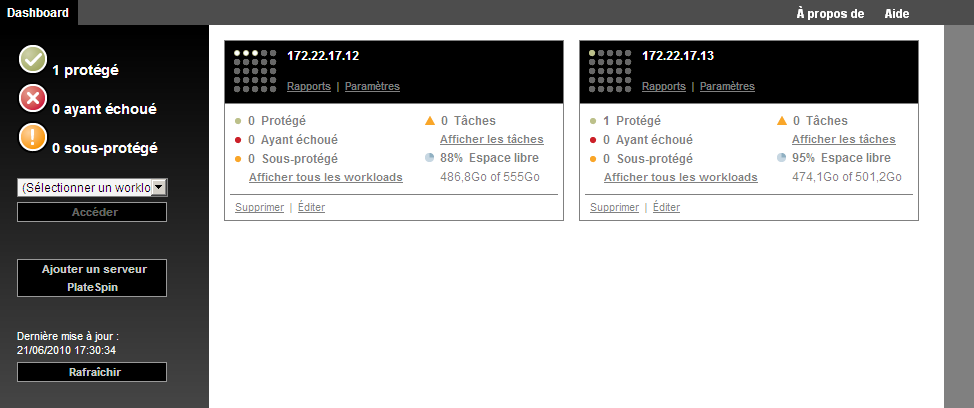
4.5.2 À propos des cartes de la console de gestion de PlateSpin Forge
Lorsqu'une instance dePlateSpin Forge est ajoutée à la console de gestion, elle est représentée par une carte.
Figure 4-5 Carte de l'instance PlateSpin Forge
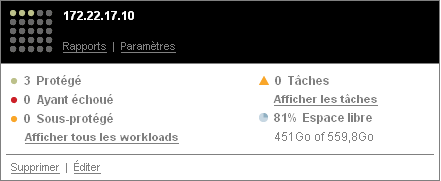
La carte affiche les informations de base relatives à l'instance correspondante de PlateSpin Forge, telles que :
-
l'adresse IP/le nom d'hôte ;
-
l'emplacement ;
-
le numéro de version ;
-
le nombre de workloads ;
-
l'état des workloads ;
-
la capacité de stockage ;
-
l'espace libre disponible.
Chaque carte comporte des liens hypertexte qui permettent d'accéder aux pages Workloads, Rapports, Paramètres et Tâches de l'instance. D'autres liens hypertexte permettent d'éditer la configuration d'une carte ou de supprimer une carte de l'affichage.
4.5.3 Ajout d'instances de PlateSpin Forge à la console de gestion
L'ajout d'une instance PlateSpin Forge à la console de gestion produit une nouvelle carte dans le tableau de bord de celle-ci.
REMARQUE :lorsque vous vous loguez à la console de gestion sur une instance PlateSpin Forge, cette dernière n'est pas automatiquement ajoutée à la console. L'ajout doit se faire manuellement.
Pour ajouter une instance PlateSpin Forge à la console :
-
Sur le tableau de bord principal de la console, cliquez sur .
La page s'affiche.
-
Spécifiez l'URL de la VM PlateSpin Forge. Les protocoles HTTP et HTTPS sont tous deux pris en charge.
-
(Facultatif) Cochez la case pour utiliser les mêmes références que celles employées par la console. Si vous cochez cette case, la console remplit automatiquement le champ .
-
Dans le champ , saisissez un nom de domaine et un nom d'utilisateur valides pour l'instance de PlateSpin Forge que vous ajoutez. Dans le champ , saisissez le mot de passe adéquat.
-
(Facultatif) Spécifiez un identifiant ou descriptif (maximum 15 caractères), un (maximum 20 caractères) et les éventuelles que vous souhaitez ajouter (maximum 400 caractères).
-
Cliquez sur .
Une nouvelle carte est ajoutée au tableau de bord.
4.5.4 Gestion des cartes sur la console de gestion
Vous pouvez modifier les détails d'une carte PlateSpin Forge sur la console de gestion.
-
Cliquez sur le lien hypertexte de la carte que vous souhaitez modifier.
La page de la console s'affiche.
-
Apportez les modifications souhaitées, puis cliquez sur .
Le tableau de bord de la console s'affiche en intégrant les modifications que vous venez d'effectuer.
Pour supprimer une carte PlateSpin Forge de la console de gestion :
-
Cliquez sur le lien hypertexte de la carte que vous souhaitez supprimer.
Une invite de confirmation s'affiche.
-
Cliquez sur .
Cette carte est supprimée du tableau de bord.